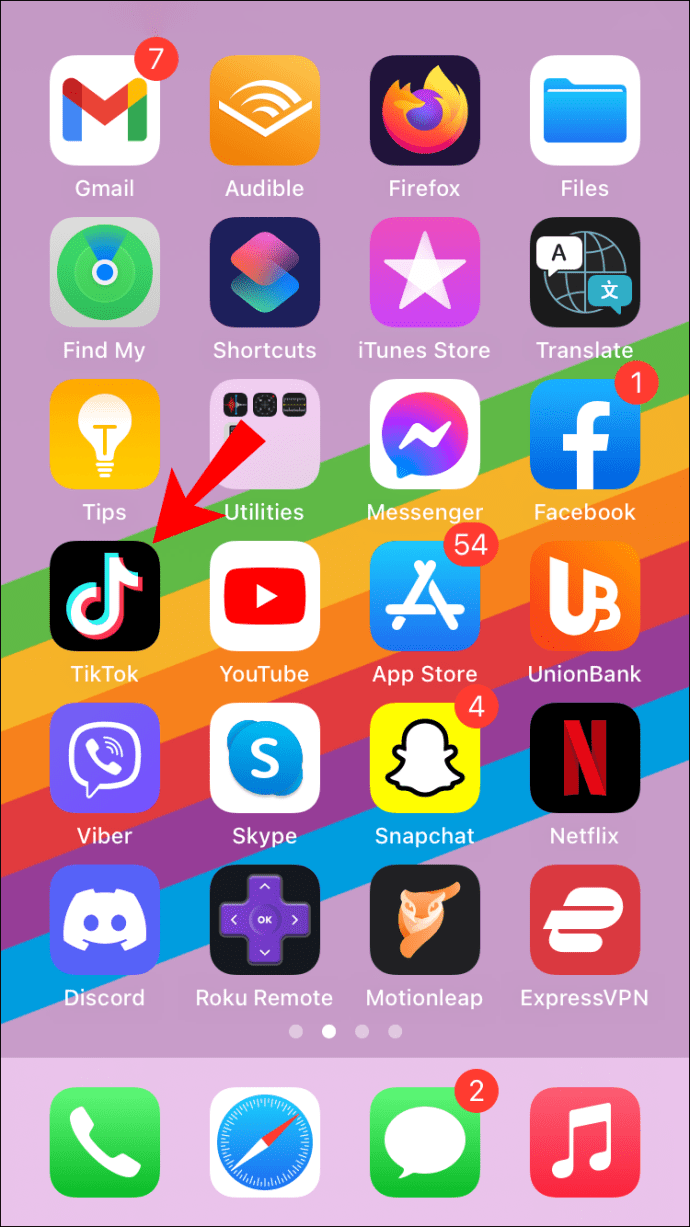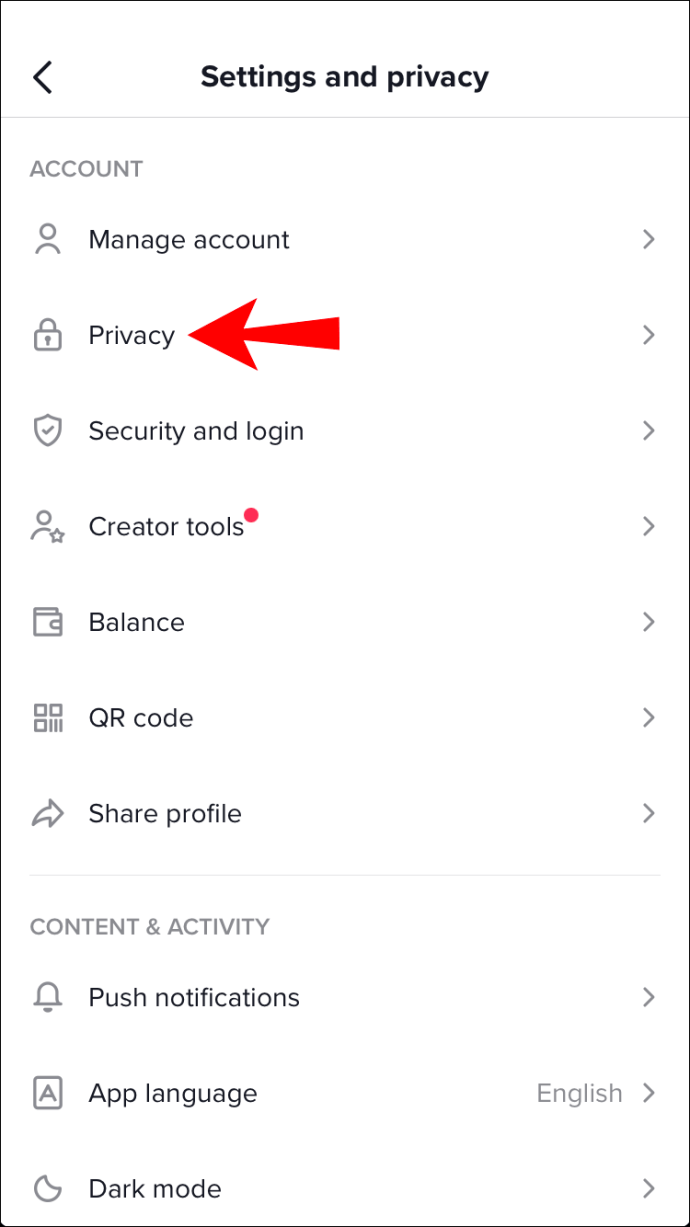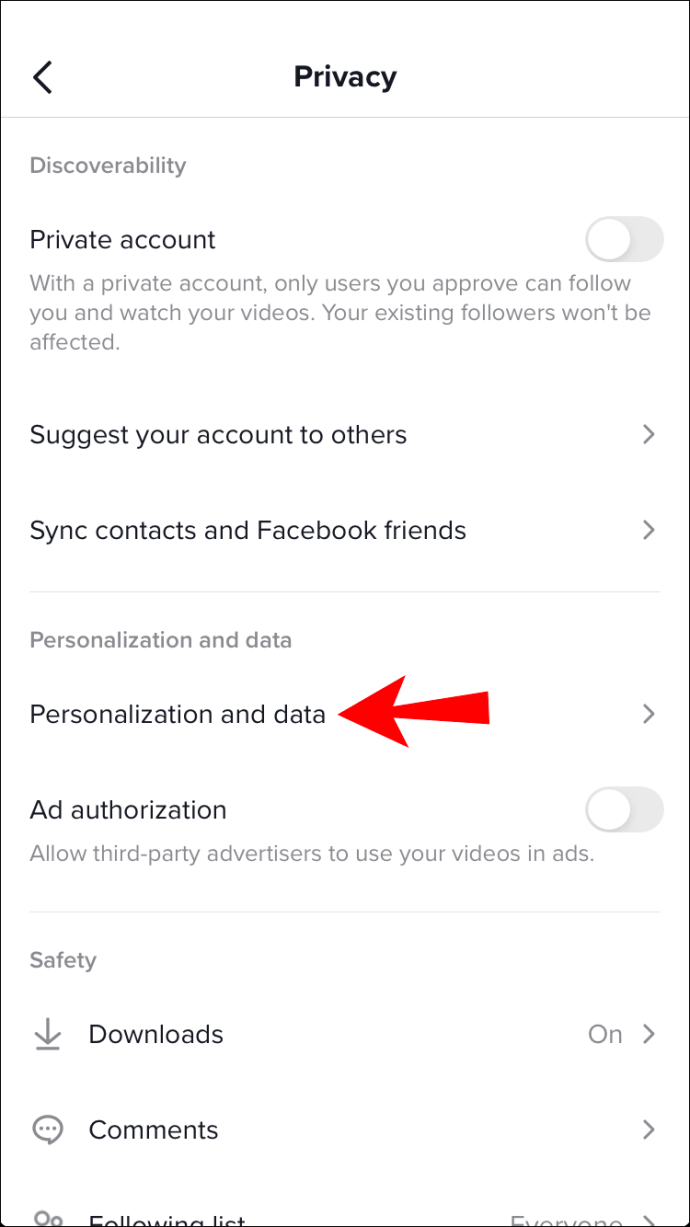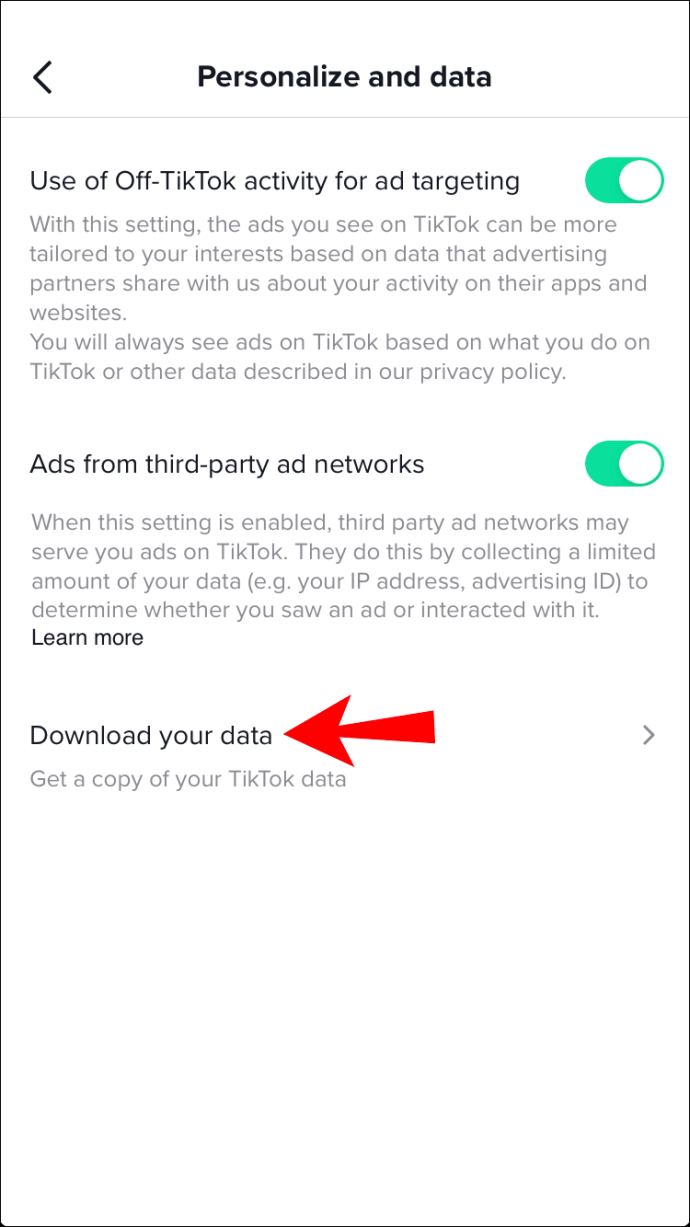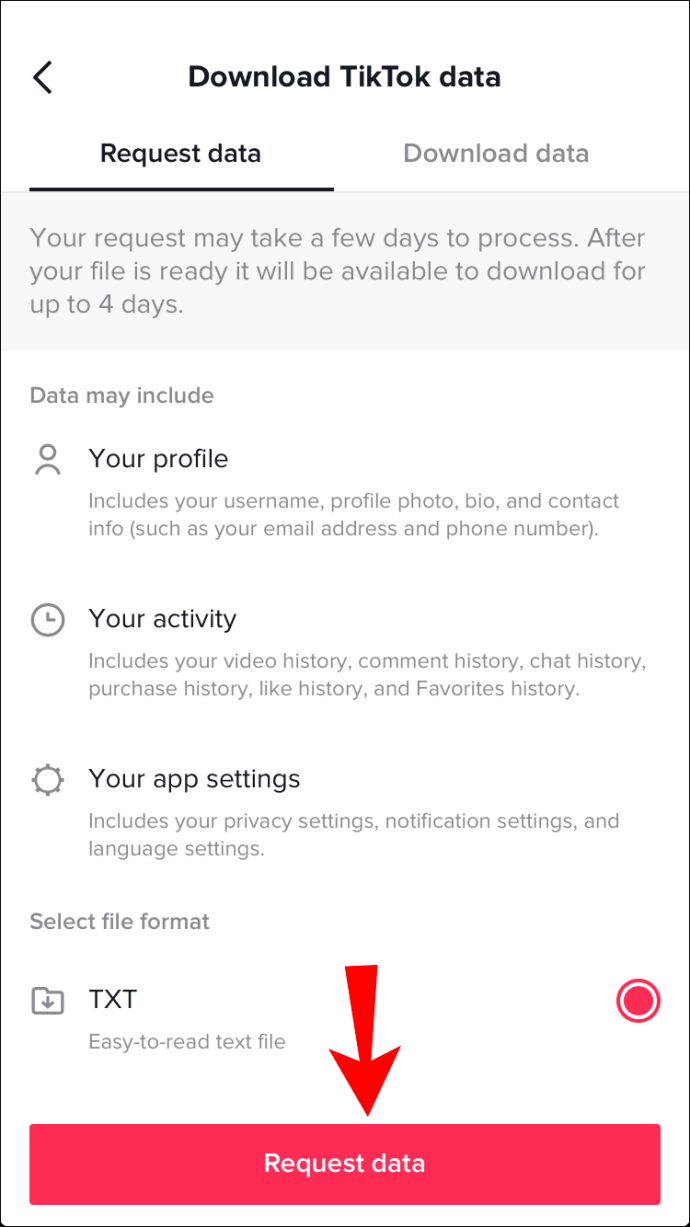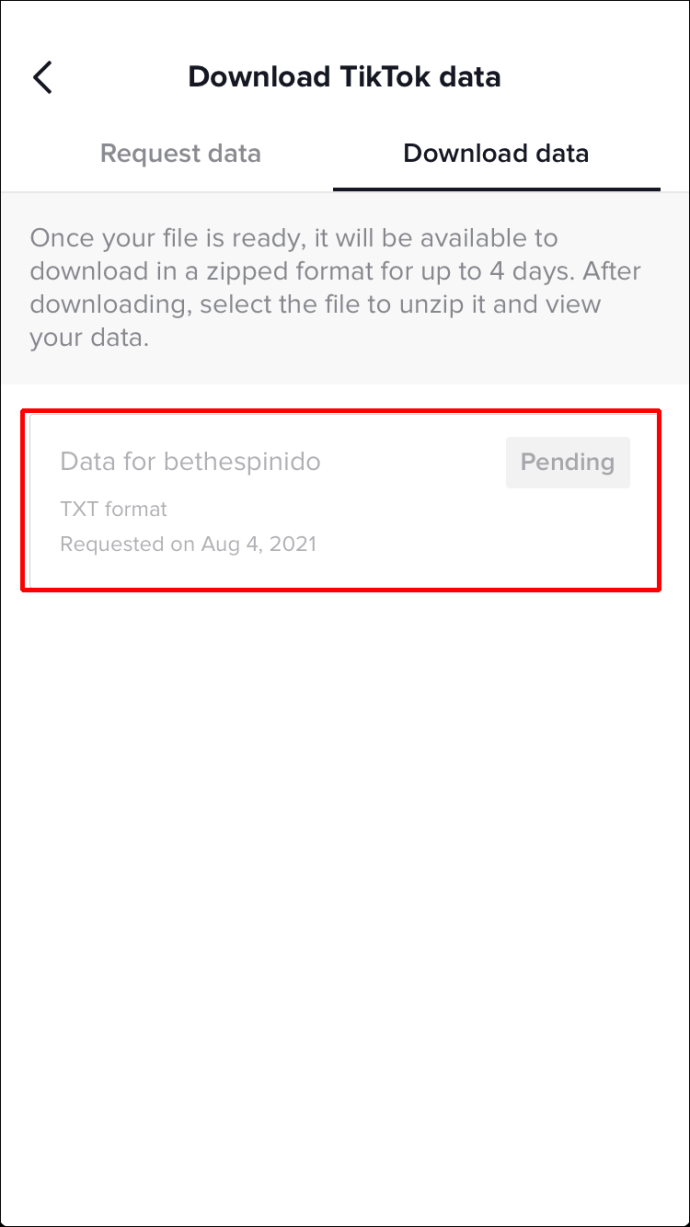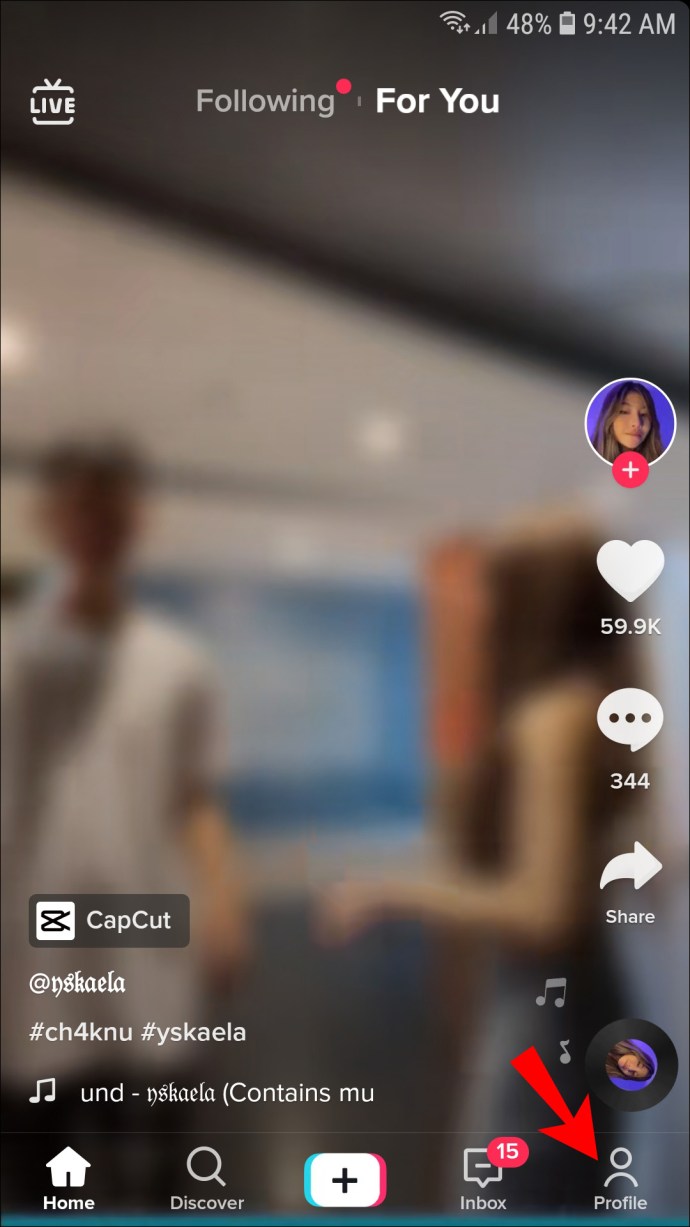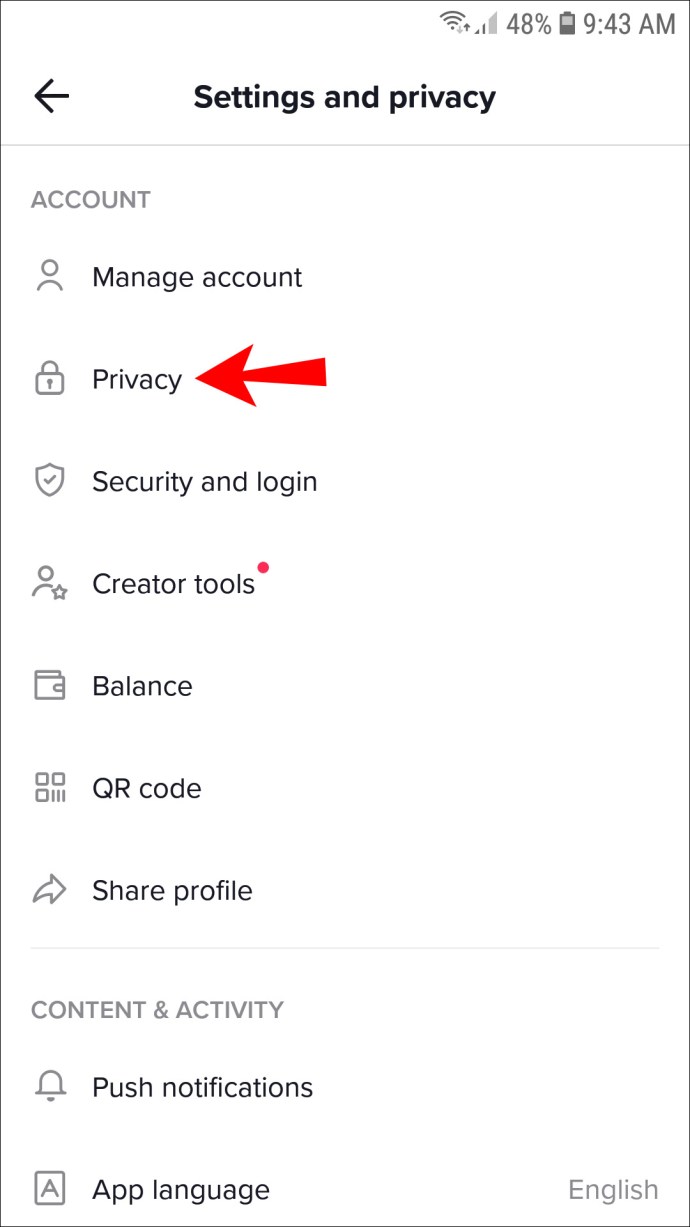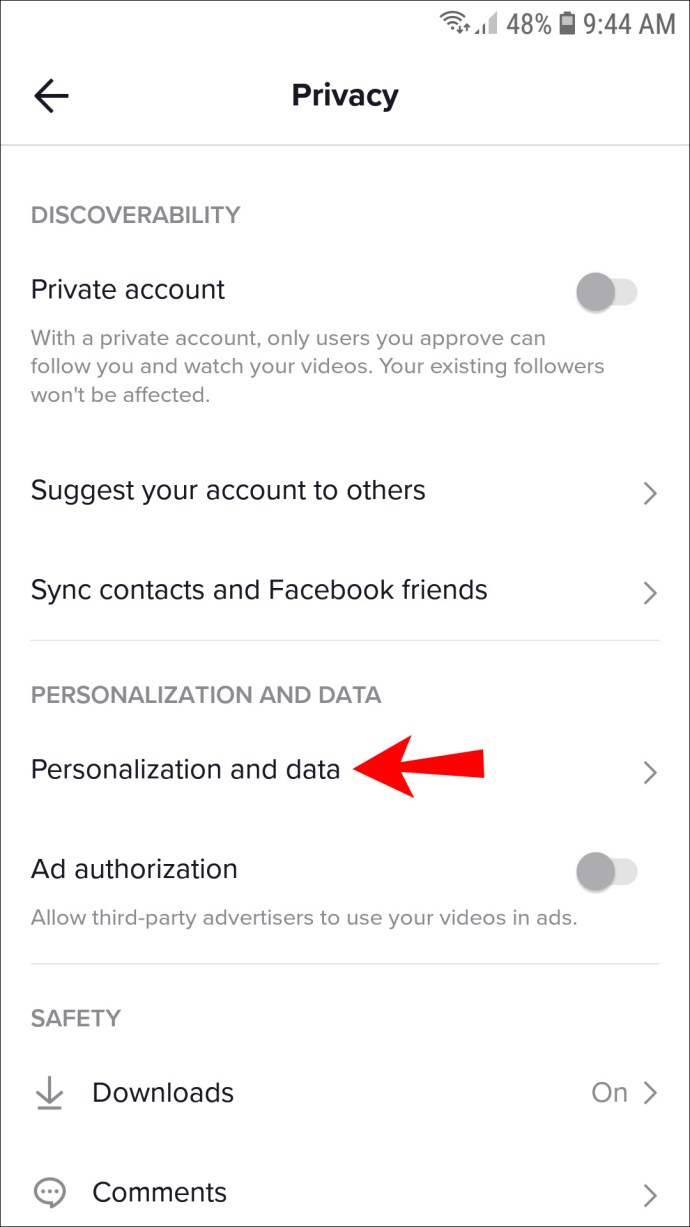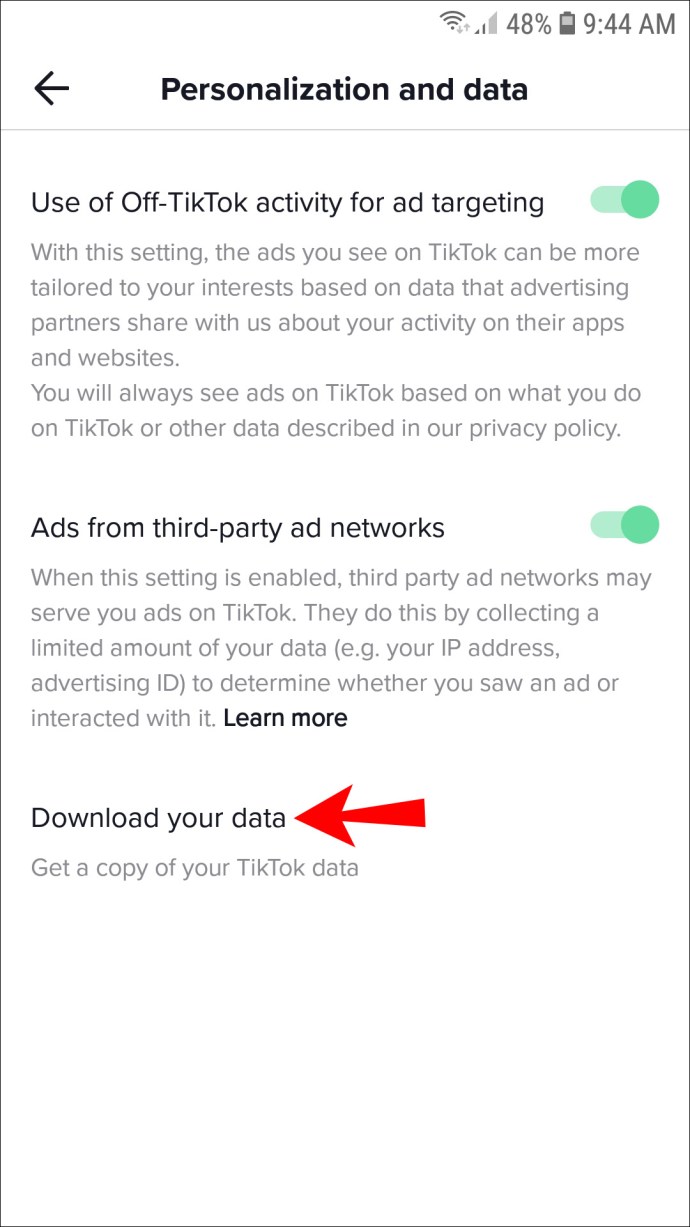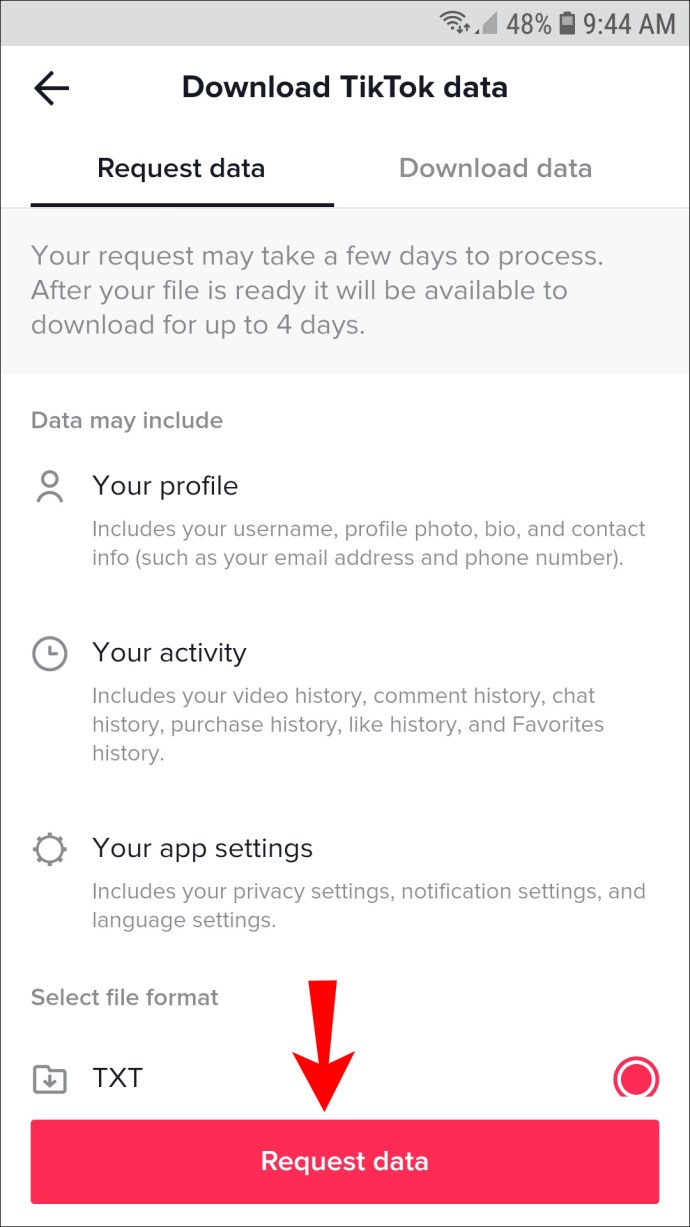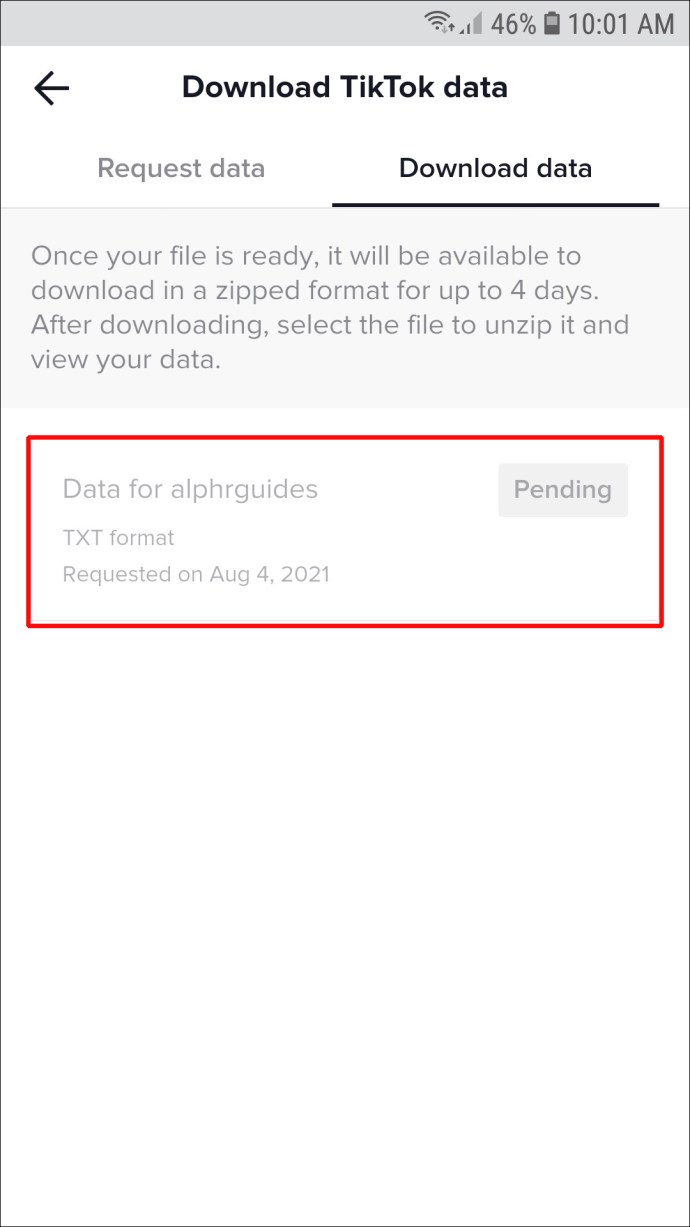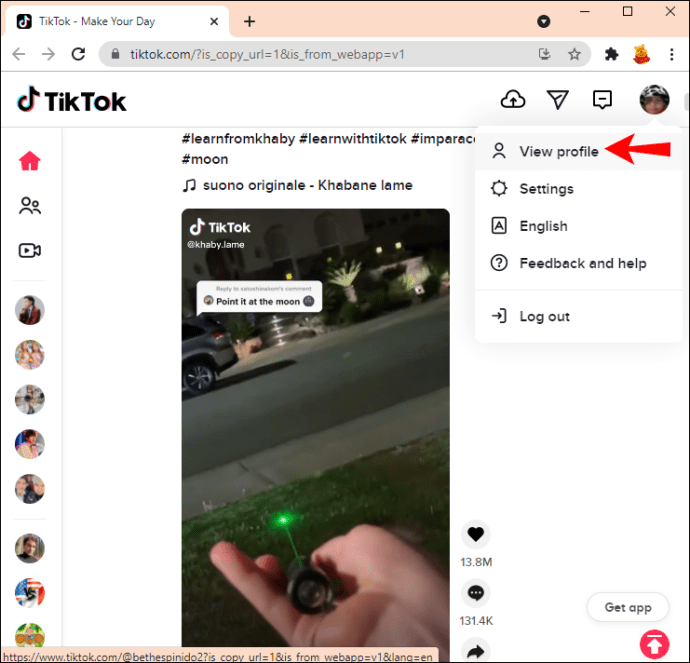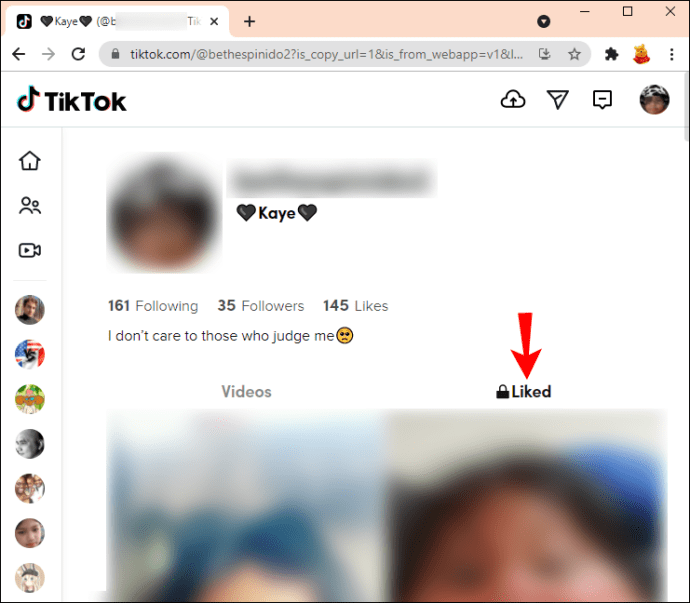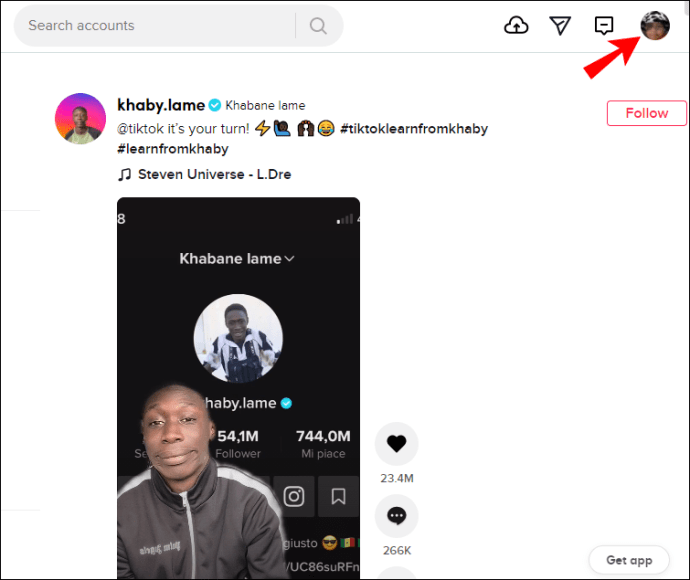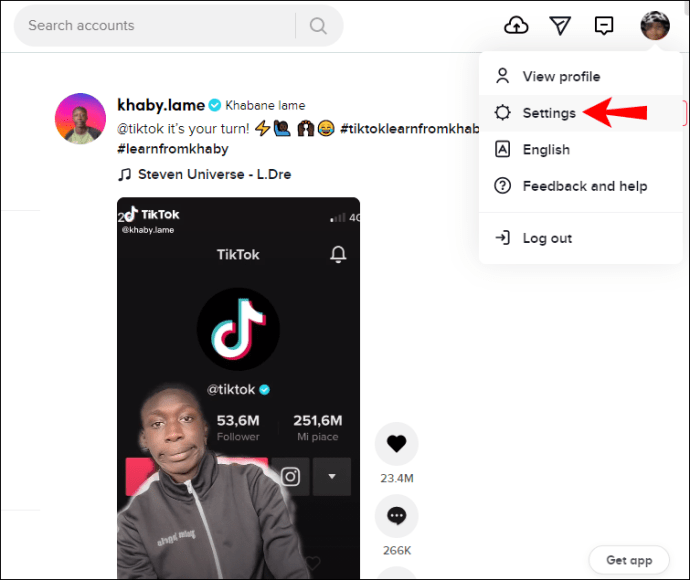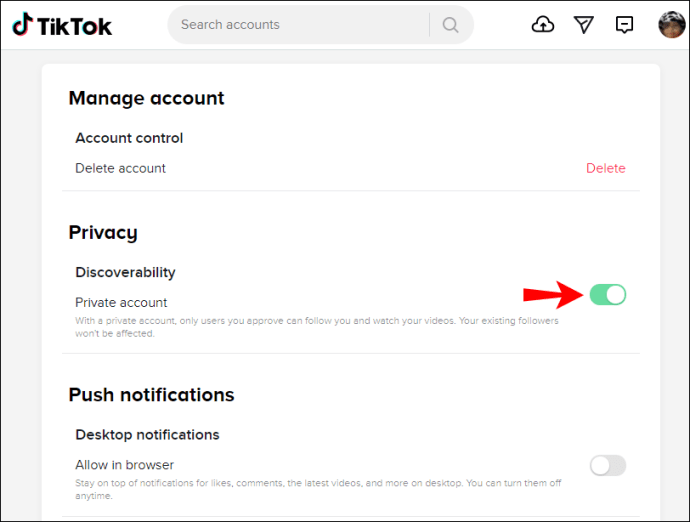TikTokers poznajú bolesť sledovania zaujímavého videa na TikTok, náhodného stlačenia nesprávneho tlačidla a straty videa. V takýchto situáciách vás pravdepodobne zaujíma, ako zobraziť históriu pozerania a vrátiť sa k videu. Našťastie máme riešenie!

V tomto článku sa budeme zaoberať možnými spôsobmi zobrazenia histórie videí. Okrem toho vám predstavíme, čo môžete urobiť, aby ste mali svoje obľúbené videá vždy k dispozícii.
Ako zobraziť históriu pozerania v TikTok v aplikácii iPhone
Na rozdiel od iných sociálnych aplikácií nemá TikTok tlačidlo „História pozerania“. Existuje však spôsob, ako získať prístup k svojej histórii: môžete požiadať o súbor s údajmi od spoločnosti TikTok. Tento súbor obsahuje informácie súvisiace s vaším účtom TikTok, ako je váš životopis, história komentárov, zoznam sledovateľov, história prihlásenia, zoznam páči sa mi, nastavenia atď. Obsahuje tiež zoznam videí, ktoré ste pozerali, tj „História prehliadania videí “zoznam.
Tu je postup, ako požiadať o súbor s údajmi:
- Otvorte aplikáciu TikTok a prejdite do svojho profilu.
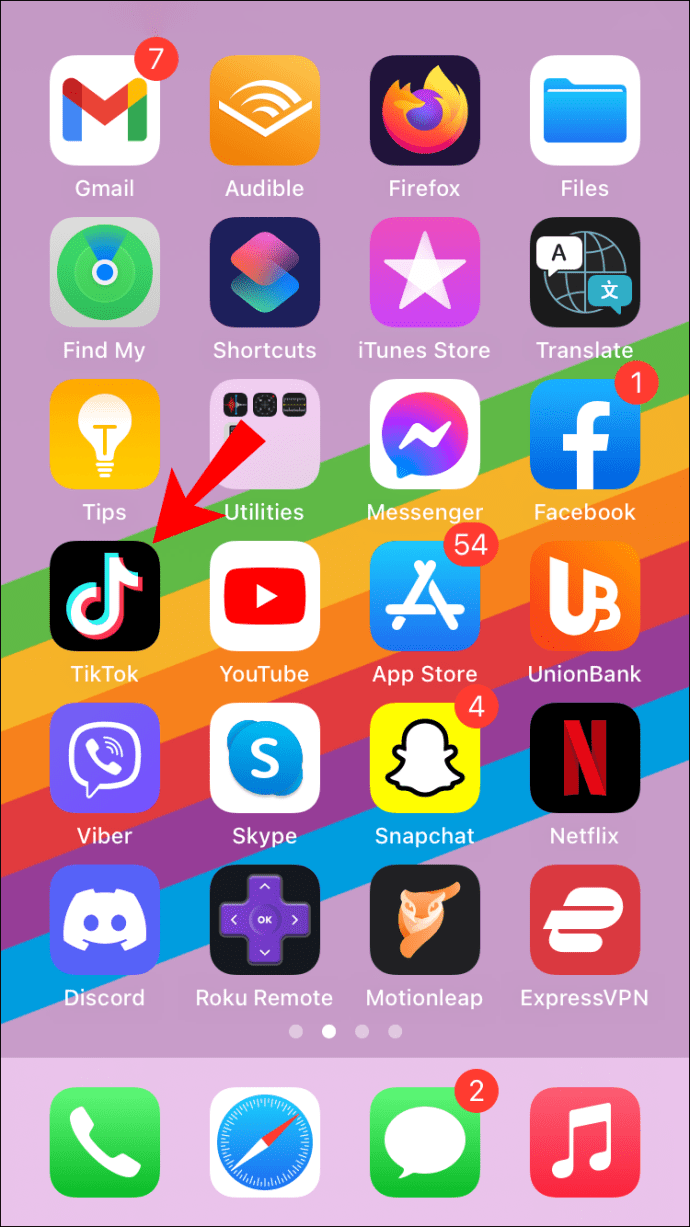
- Klepnite na tri riadky v pravom hornom rohu a klepnite na „Súkromie“.
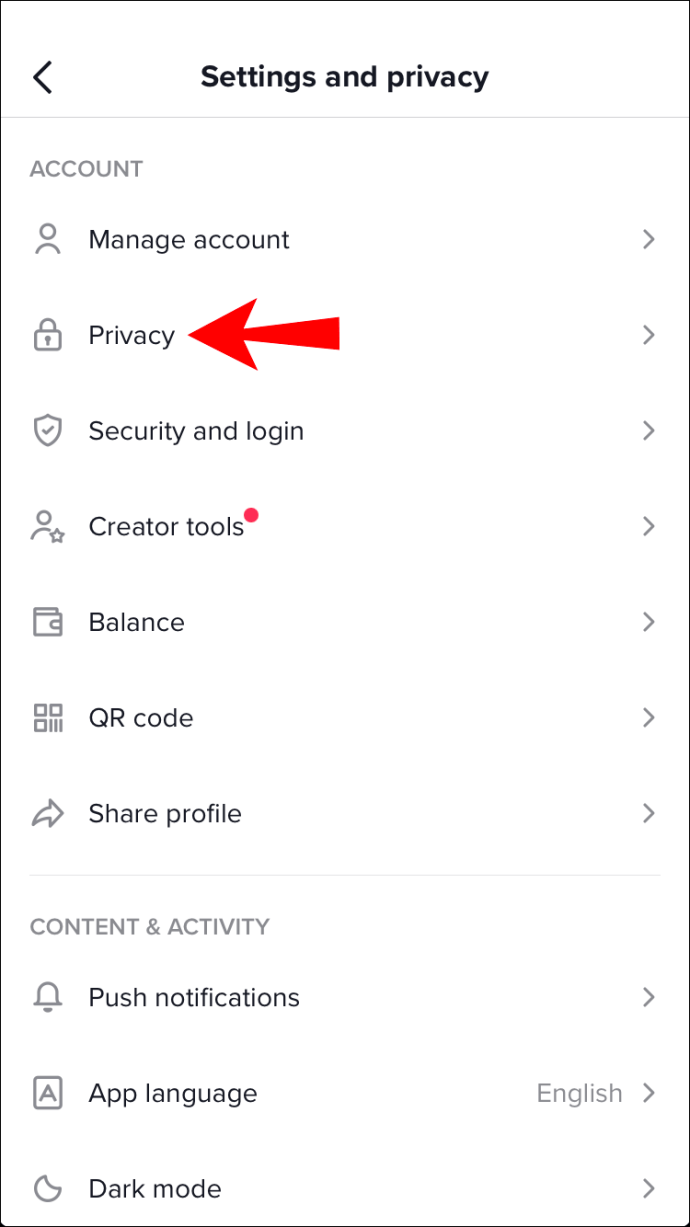
- Klepnite na „Prispôsobenie a údaje“.
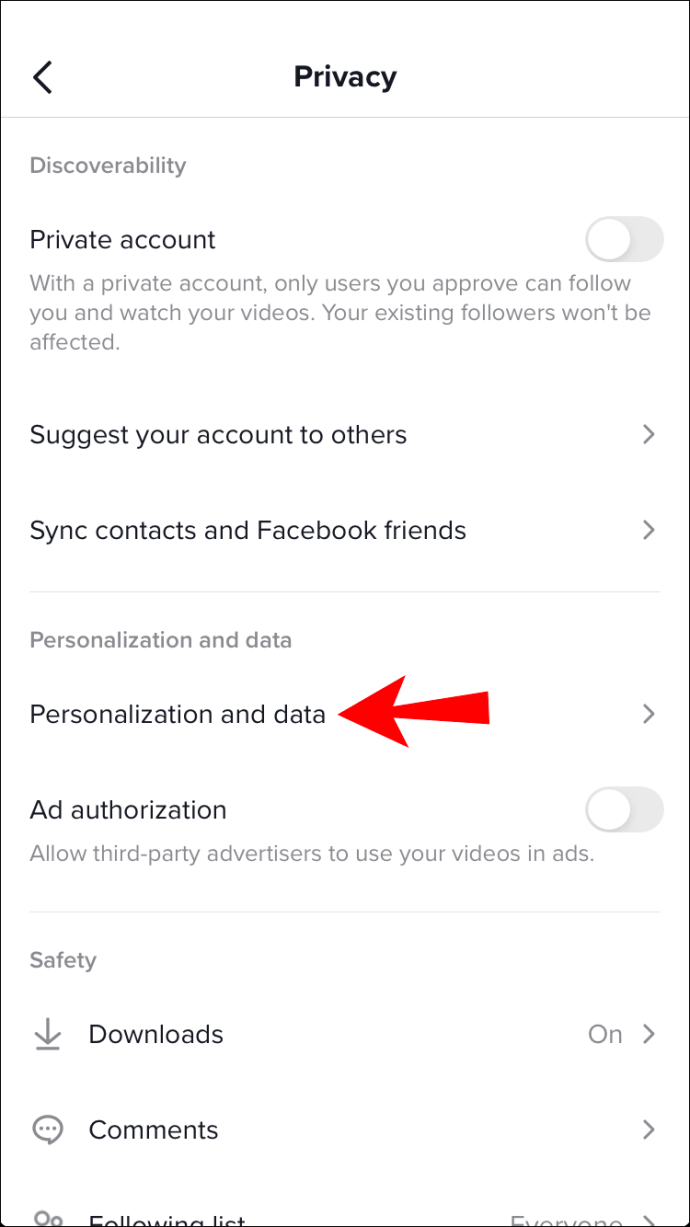
- Klepnite na „Stiahnuť údaje“.
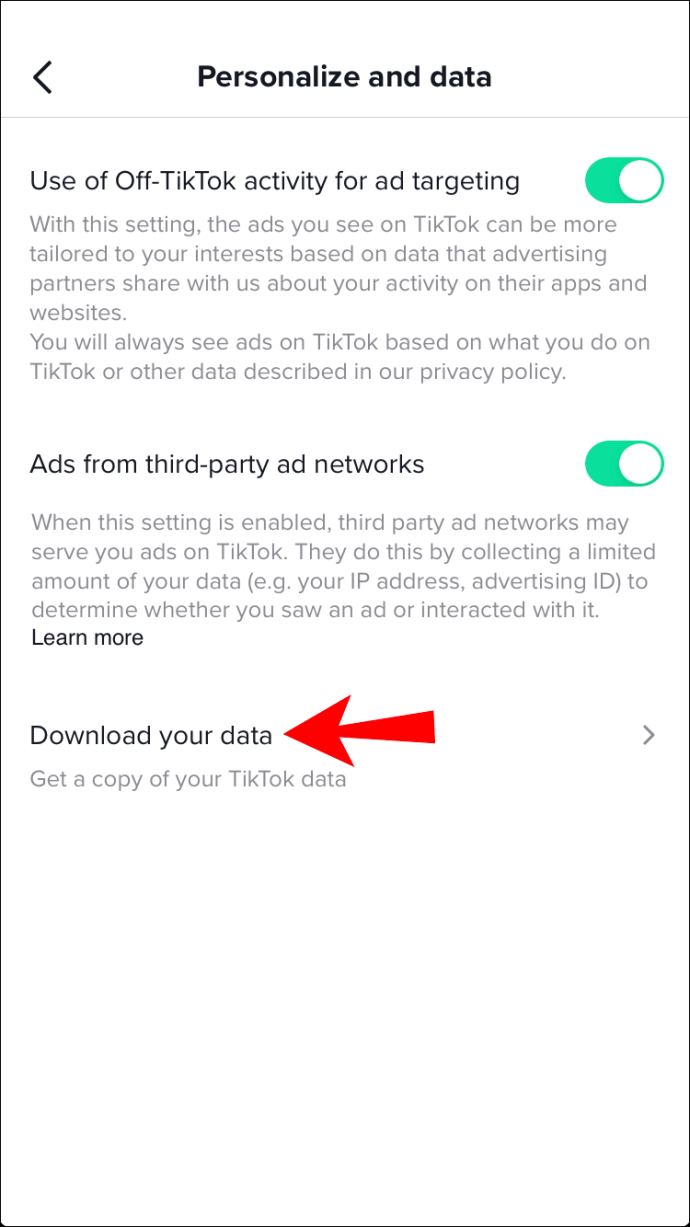
- Klepnite na „Vyžiadať dátový súbor“.
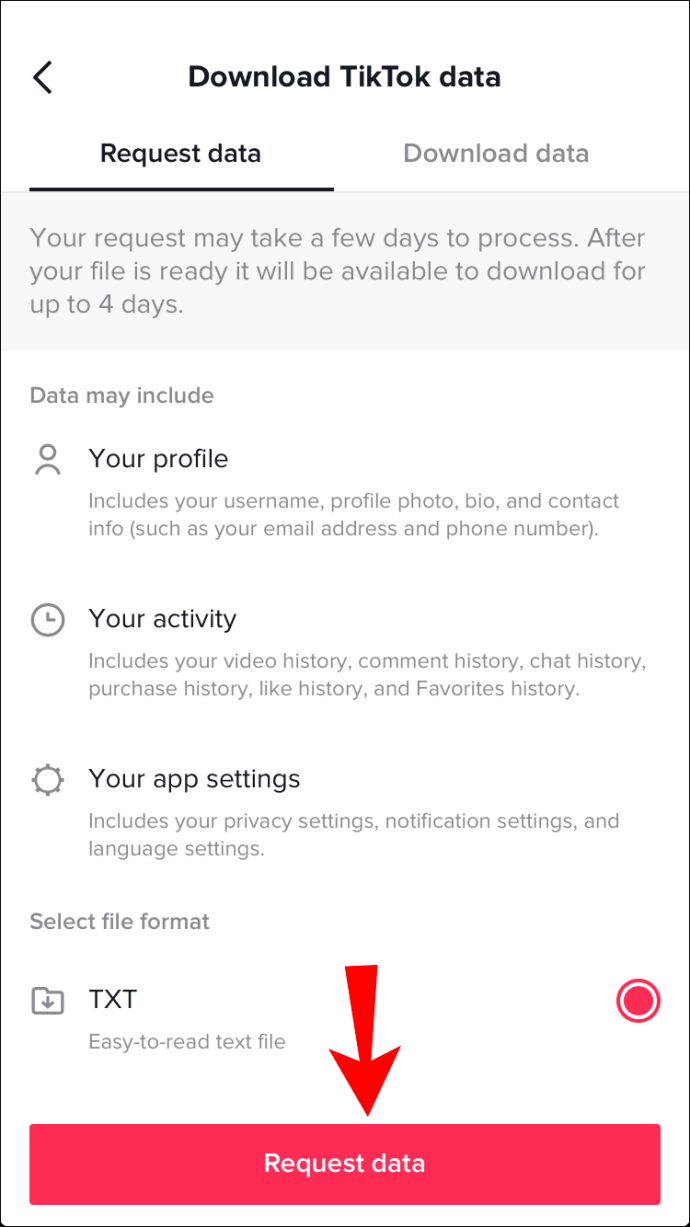
- Dostanete potvrdenie, že súbor bol vyžiadaný, a dostanete sa na kartu „Stiahnuť údaje“. Tu môžete vidieť stav vašej žiadosti. Zatiaľ sa zobrazuje „Čaká“, čo znamená, že TikTok spracováva vašu požiadavku. Schválenie zvyčajne trvá približne 24 hodín.
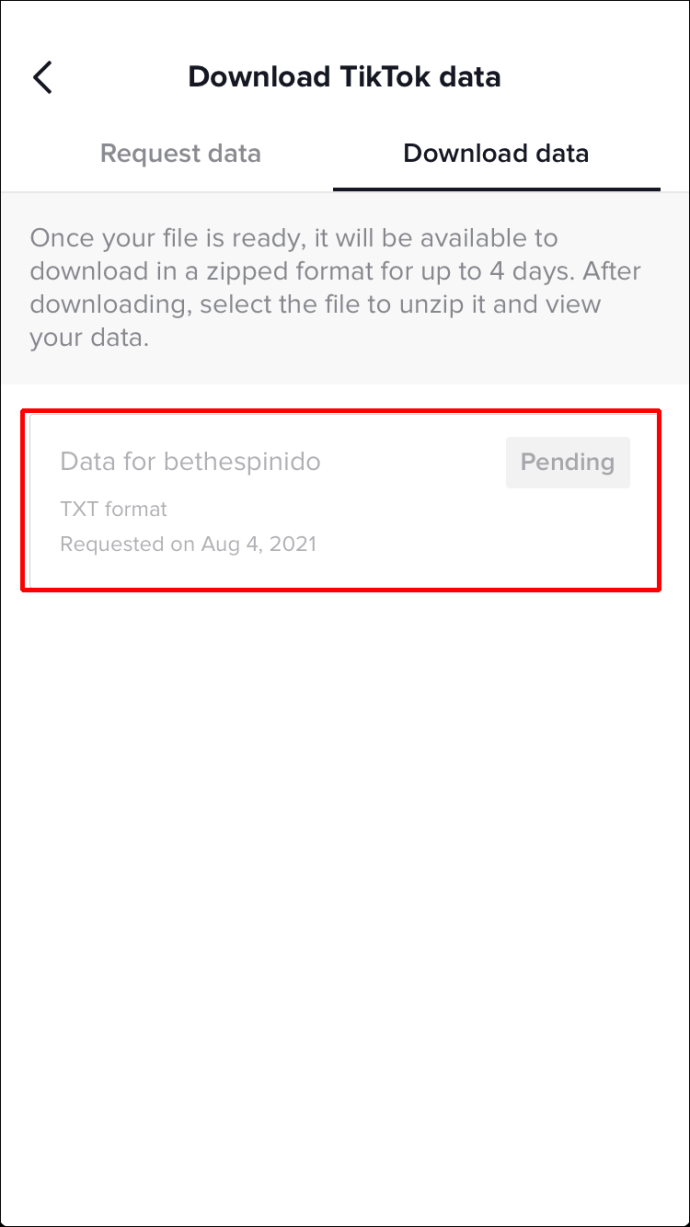
- Keď je súbor pripravený, stav vašej žiadosti bude „Stiahnuť“ namiesto „Čaká“.
Teraz, keď je váš súbor pripravený, stiahnite si ho podľa týchto krokov:
- Klepnite na tlačidlo „Stiahnuť“. Budete presmerovaní do svojho prehliadača, kde sa budete musieť prihlásiť do svojho účtu TikTok. Môžete byť požiadaní, aby ste to overili.
- Keď TikTok overí váš účet, zobrazí sa vám kontextová správa s otázkou, či chcete súbor stiahnuť. Klepnite na „Stiahnuť“.
- Súbor sa stiahne do vašej aplikácie „Súbory“ ako súbor zip. Ak ho nemôžete otvoriť na svojom iPhone, môžete ho preniesť do počítača a otvoriť tam.
- Po otvorení súboru zip uvidíte niekoľko súborov .txt. Vyhľadajte ten s názvom „História prehliadania videa“. Po otvorení súboru uvidíte všetky videá, ktoré ste si pozreli vo svojom profile. Zoznam obsahuje dátum, čas a odkaz na video. Ak si chcete pozrieť konkrétne video, skopírujte odkaz a vložte ho do prehliadača.
Tip: Majte na pamäti, že keď bude váš súbor pripravený na stiahnutie, bude dostupný až štyri dni. Potom súbor zmizne a budete musieť odoslať ďalšiu žiadosť.
Ako zobraziť históriu pozerania v TikTok v aplikácii pre Android
Aplikácie TikTok pre Android a iPhone sú veľmi podobné. TikTok na rozdiel od mnohých iných aplikácií nemá tlačidlo „História pozerania“. Ak chcete získať prístup k sledovaným videám prostredníctvom svojho profilu, budete musieť požiadať o dátový súbor od TikTok. Tieto údaje obsahujú všetky informácie súvisiace s vaším profilom vrátane zoznamu všetkých videí, ktoré ste si pozreli. Môže to trvať až 24 hodín.
Tu je postup, ako stiahnuť súbor a zobraziť svoju históriu:
- Otvorte aplikáciu TikTok a prejdite do svojho profilu.
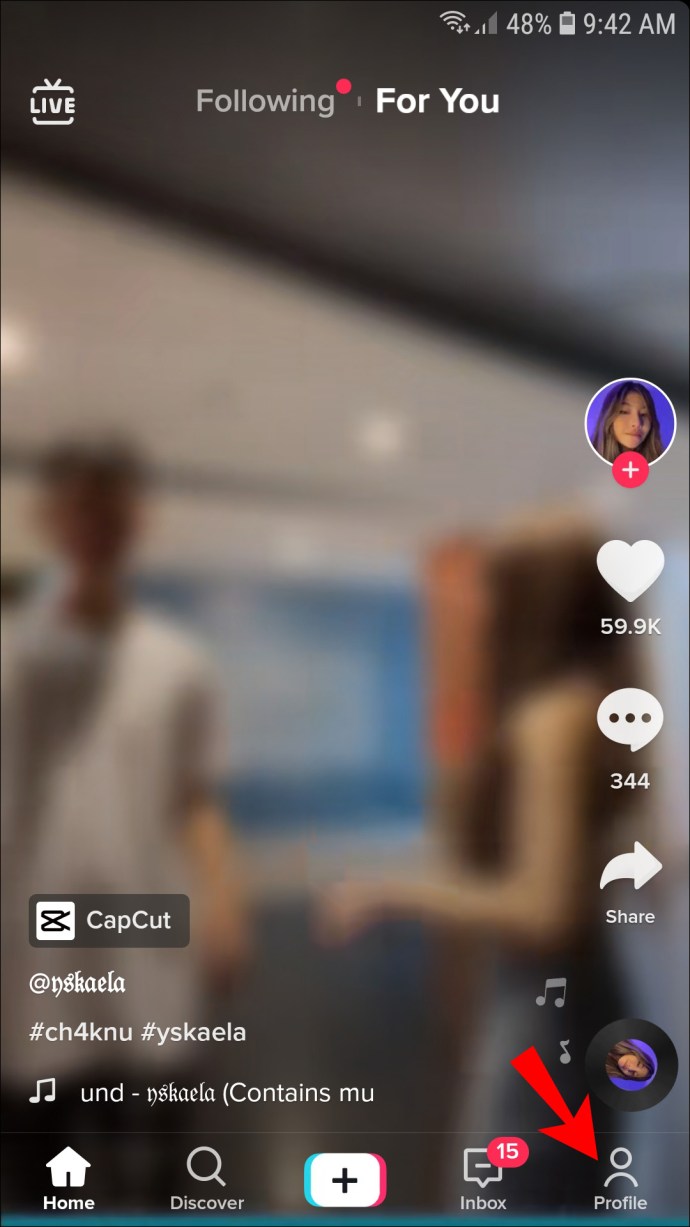
- Klepnite na tri riadky v pravom hornom rohu a potom klepnite na „Súkromie“.
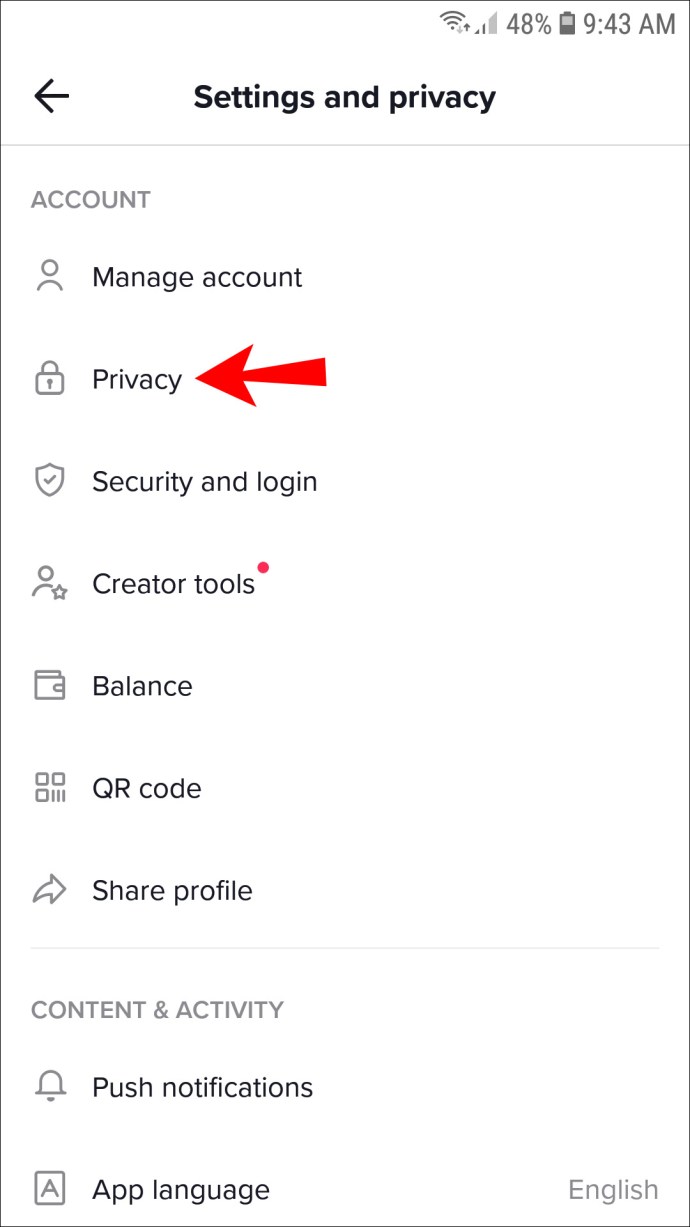
- Klepnite na „Prispôsobenie a údaje“.
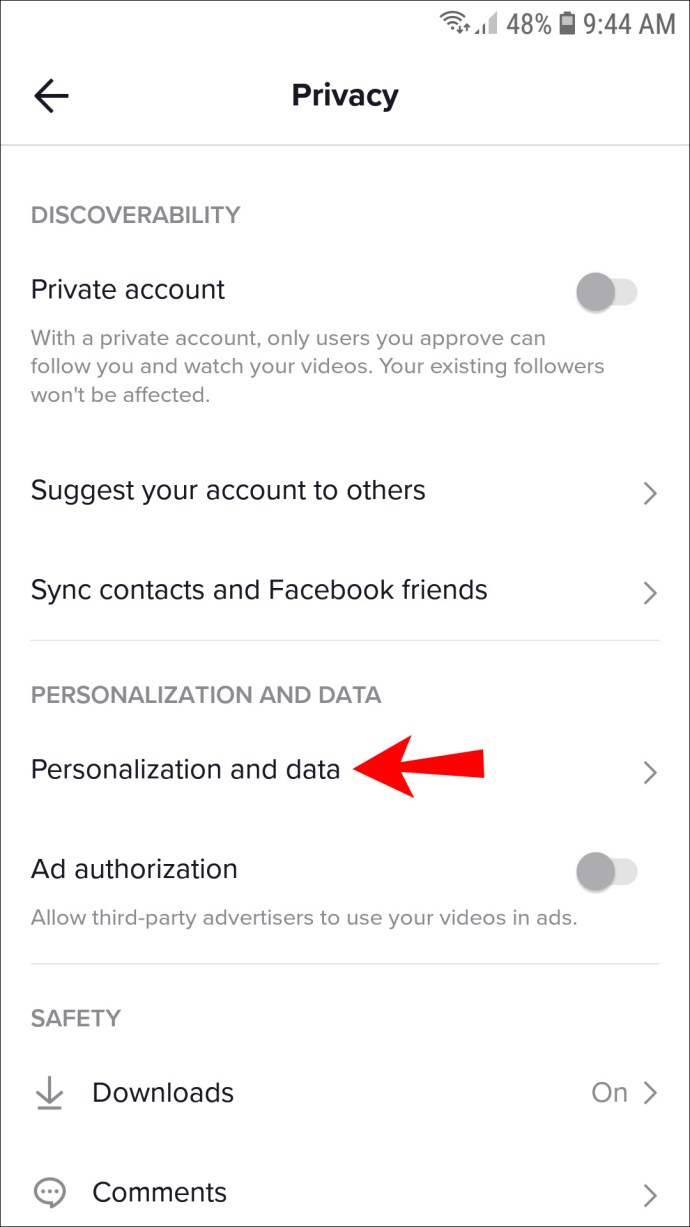
- Klepnite na „Stiahnuť údaje“.
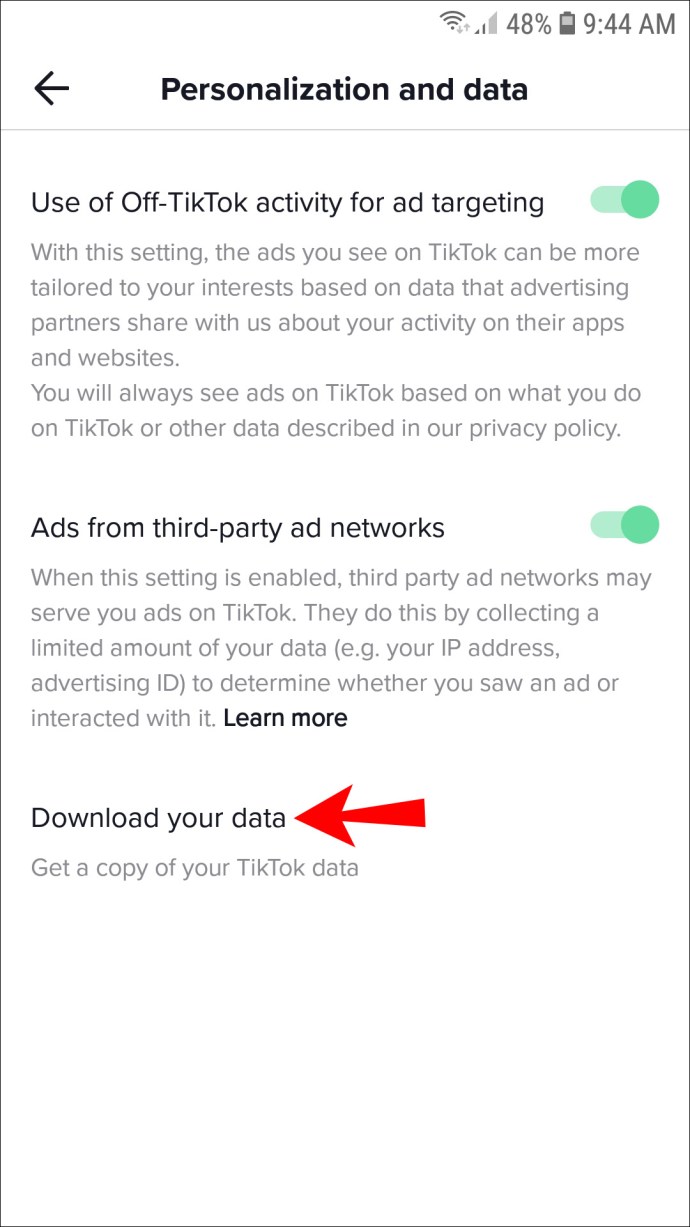
- Klepnite na „Vyžiadať dátový súbor“.
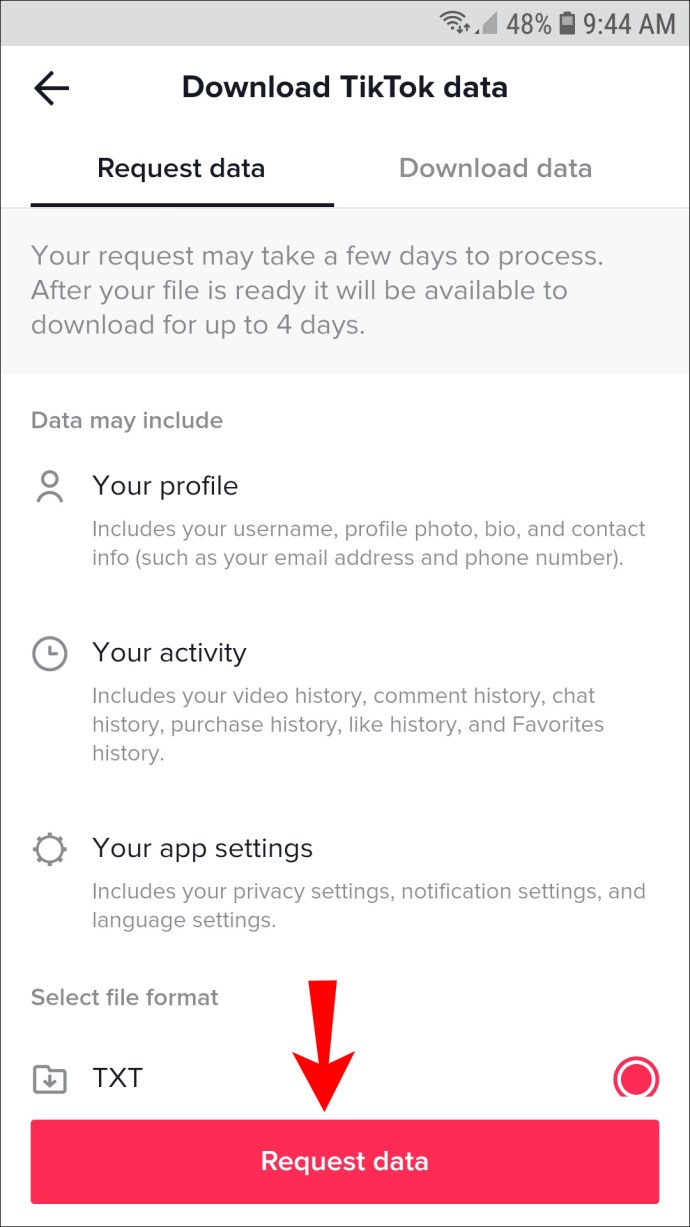
- Dostanete správu s informáciou, že vaša žiadosť bola prijatá, a na karte „Stiahnuť údaje“ uvidíte aktuálny stav procesu. Keď bude súbor dostupný, stav „Čaká“ sa zmení na „Prevziať“ a teraz ho môžete uložiť.
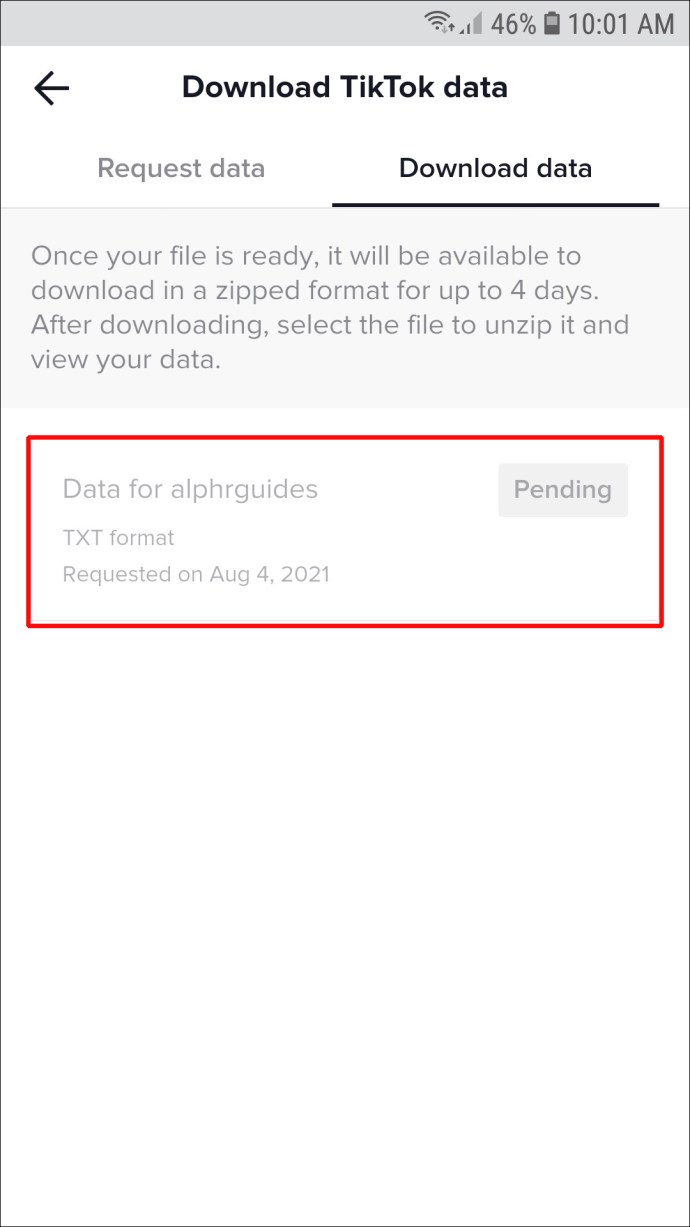
- Po stiahnutí súboru k nemu máte prístup v časti Moje súbory. Keďže ide o súbor zip, ak ho nemôžete otvoriť v telefóne, pošlite si ho a na prístup k nemu použite počítač.
- Súbor zip obsahuje viacero textových súborov. Nájdite ten s názvom „História prehliadania videa“. Keď ho otvoríte, uvidíte vo svojom profile všetky videá, ktoré ste si pozreli. Zoznam obsahuje dátum, čas a odkaz na video. Odkaz môžete jednoducho skopírovať a vložiť do prehliadača alebo ho zdieľať so svojimi priateľmi.
Ako zobraziť históriu pozerania v TikTok na PC
Ako už bolo spomenuté, mobilná aplikácia TikTok má možnosť stiahnuť si súbor, ktorý obsahuje informácie o vašom profile vrátane histórie pozerania. Len to nie je dostupné na PC.
Pred použitím počítača na otvorenie súboru môžete použiť svoj telefón na stiahnutie aplikácie a vyžiadanie prístupu k súboru. Okrem histórie pozerania získate prístup k histórii páči sa mi, životopisu, informáciám o sledovateľoch atď.
Ak hľadáte video, ktoré sa vám páči, dobrou správou je, že všetky videá, ktoré sa vám páčia, si môžete pozrieť pomocou počítača:
- Otvorte prehliadač a prejdite na TikTok.
- Klepnite na svoj profilový obrázok v pravom hornom rohu a klepnite na „Zobraziť profil“.
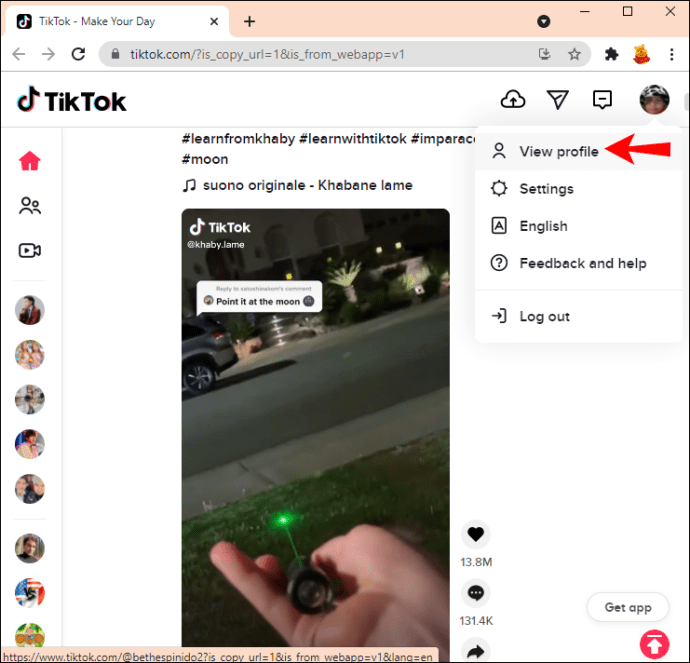
- Klepnite na „Páči sa mi“.
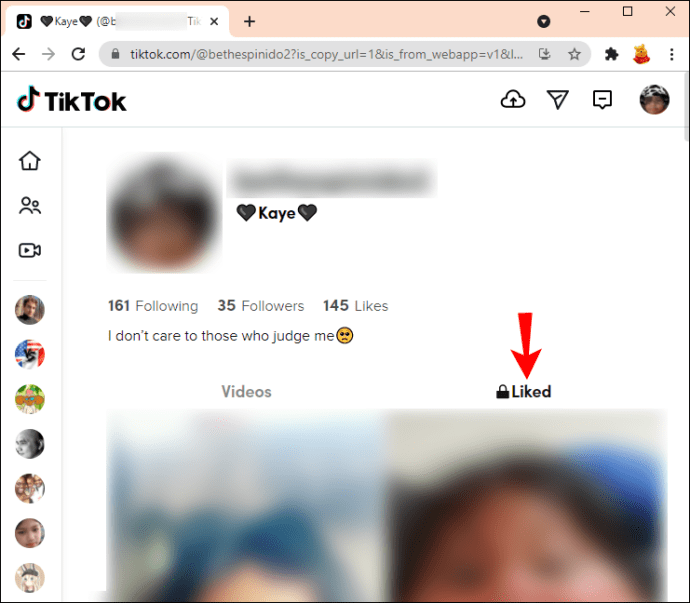
V predvolenom nastavení je váš účet súkromný, takže iba vy si môžete prezerať videá, ktoré sa vám páčia. Ak chcete, môžete svoj účet nastaviť ako verejný, kde bude mať každý prístup k videám, ktoré ste uverejnili a ktoré sa vám páčia.
Tu je postup, ako môžete v počítači prepnúť svoj účet na verejný:
- Prejdite do svojho profilu.
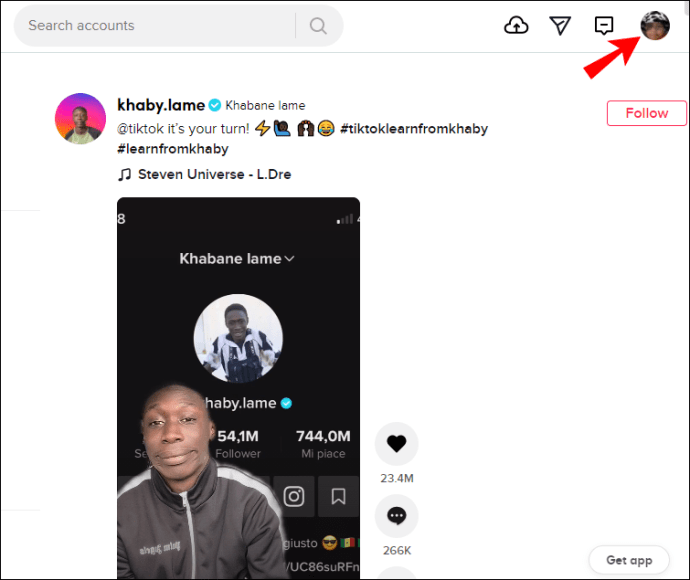
- Klepnite na „Nastavenia“.
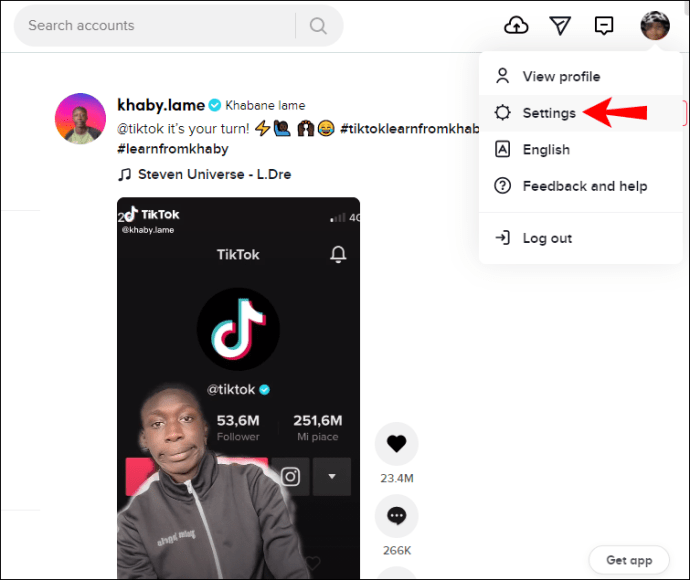
- V časti Súkromie prepnite prepínač vedľa položky Súkromný účet. Keď je váš účet nastavený ako verejný, prepínač bude sivý.
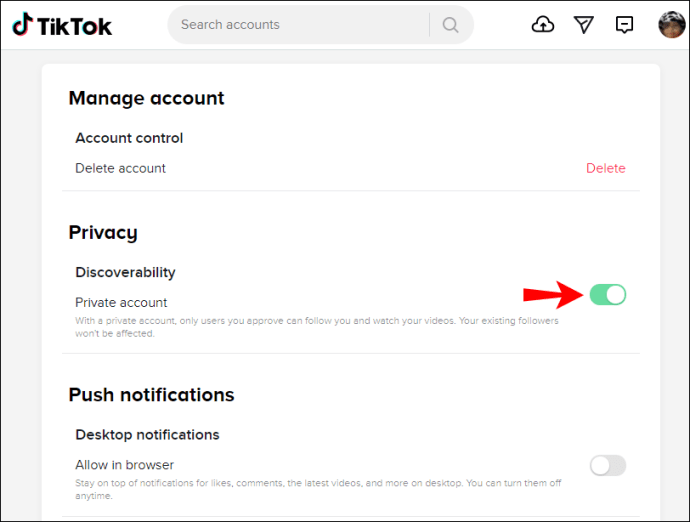
Pokiaľ ide o pridávanie videa do obľúbených, táto možnosť nie je dostupná vo webovej verzii TikTok. Keďže táto možnosť neexistuje, nie je prekvapením, že neexistuje spôsob, ako ich zobraziť. Ak si chcete pozrieť videá, ktoré ste označili ako obľúbené, budete musieť použiť mobilnú aplikáciu.
TikTok Around the Clock
S miliónmi nových videí každý deň je ľahké stratiť prehľad o veciach na TikTok. Hoci TikTok nemá možnosť „História pozerania“, existuje niekoľko spôsobov, ako si znova pozrieť svoje obľúbené videá.
Dúfame, že sme objasnili, ako zobraziť históriu pozerania. Teraz si môžete užívať rolovanie cez TikTok bez toho, aby ste sa museli báť, že stratíte videá, ktoré máte radi.
Ste zanietený TikToker? Ktorá funkcia TikTok sa vám najviac páči? Dajte nám vedieť v sekcii komentárov nižšie.